Stellen Sie Ihre Daten einfach vom iPhone auf dem Computer wieder her.
Passende Anleitung zum Planen einer Textnachricht auf dem iPhone
 Geschrieben von Lisa Ou / 20. Dezember 2023, 09:00 Uhr
Geschrieben von Lisa Ou / 20. Dezember 2023, 09:00 Uhr Kann man eine SMS auf dem iPhone planen? Wenn Sie zu den Menschen gehören, die auf eine Antwort auf diese Frage warten, freuen wir uns, Ihnen mitteilen zu können, dass Sie jetzt am richtigen Ort sind. Das Planen einer Textnachricht kann in verschiedenen Situationen hilfreich sein. Beispielsweise möchten Sie Ihre Tochter daran erinnern, ihre Vitamine einzunehmen. Wenn Sie den Text im Voraus erstellen, damit sie ihn zum richtigen Zeitpunkt erhält, vermeiden Sie Unterbrechungen, wenn Sie mit der Arbeit, Hausarbeiten usw. beschäftigt sind.
Sie müssen Ihren vollen Terminkalender nicht unterbrechen, da die Nachricht, die Sie übermitteln möchten, zum gewünschten Zeitpunkt gesendet wird. Dies gilt nicht nur für das Versenden von Erinnerungen. Es ist auch in anderen Situationen hilfreich, beispielsweise wenn Sie plötzlich jemandem etwas zu sagen haben, der Zeitpunkt jedoch nicht stimmt. Vielleicht ist diese Person in einer Besprechung, oder es ist zu spät in der Nacht, um eine SMS zu schreiben. Es ist viel besser, den Zeitpunkt für den Versand festzulegen. Sehen Sie sich dennoch die Informationen in diesem Artikel an, um mehr darüber zu erfahren. Es werden auch Richtlinien gegeben, um Komplikationen zu vermeiden.
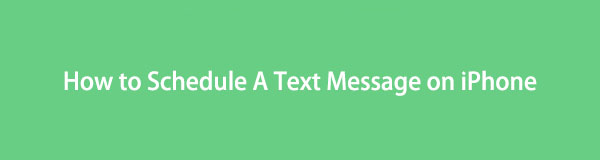

Führerliste
Teil 1. Können Sie eine SMS auf dem iPhone planen?
Können Sie Textnachrichten auf dem iPhone planen?
Ja, du kannst. Es ist jedoch nicht so, wie Sie es erwarten. Leider können Sie in der iPhone-Nachrichten-App keine Textnachricht direkt planen, da diese nicht unterstützt wird. Stattdessen müssen Sie dazu eine andere Technik erlernen, und dieser Artikel soll Sie darüber informieren und durch diese führen. Nachdem Sie diesen Beitrag gelesen haben, können Sie davon ausgehen, dass Sie Textnachrichten auf dem iPhone ordnungsgemäß planen können.
Da es sich um eine Umweglösung handelt, kann es nur ein paar Minuten dauern, also haben Sie etwas Geduld, bis der Vorgang abgeschlossen ist. Es ist keine Installation einer Drittanbieter-App erforderlich, aber es ist auch nicht die offizielle Methode. Vertrauen Sie einfach den Anweisungen, und wir garantieren Ihnen, dass Sie Ihre Nachrichten später viel einfacher planen können, wenn Sie die richtigen Anweisungen befolgen.
Mit FoneLab für iOS können Sie verlorene / gelöschte iPhone-Daten wie Fotos, Kontakte, Videos, Dateien, WhatsApp, Kik, Snapchat, WeChat und weitere Daten von Ihrem iCloud- oder iTunes-Backup oder -Gerät wiederherstellen.
- Stellen Sie Fotos, Videos, Kontakte, WhatsApp und weitere Daten mühelos wieder her.
- Vorschau der Daten vor der Wiederherstellung.
- iPhone, iPad und iPod touch sind verfügbar.
Teil 2. So planen Sie eine Textnachricht auf dem iPhone über die Shortcuts-App
Da die Nachrichten-App das Planen einer Textnachricht nicht unterstützt, versuchen Sie es stattdessen über die Shortcuts-App. Dabei handelt es sich um eine von Apple entwickelte visuelle Skripting-App, mit der Benutzer Aufgaben automatisieren können. Somit können Sie damit eine Automatisierung für geplante Textnachrichten erstellen. Die Shortcuts-App ist auf iPadOS-, macOS- und iOS-Geräten wie einem iPhone vorinstalliert, sodass der Zugriff darauf schnell und einfach ist. Das Verfahren ist einfach, aber zeitaufwändig. Stellen Sie daher sicher, dass Sie genügend Zeit haben, um die Anweisungen auszuführen.
Befolgen Sie die folgenden benutzerfreundlichen Schritte, um zu verstehen, wie Sie Textnachrichten auf dem iPhone über die Shortcuts-App planen:
Schritt 1Wähle aus Abkürzung App auf dem iPhone-Startbildschirm und wählen Sie dann Automation im untersten Abschnitt. Als nächstes klicken Sie auf Plus-Symbol oben rechts, aber wenn Sie zum ersten Mal eine Automatisierung erstellen, wählen Sie das aus Erstellen Sie eine persönliche Automatisierung Stattdessen klicken Sie auf die Lasche in der Mitte.
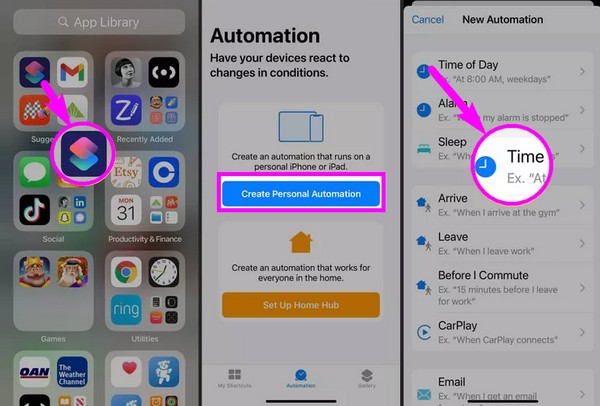
Schritt 2Tippen Sie anschließend auf Uhrzeit und stellen Sie den gewünschten Zeitpunkt für den Versand der SMS ein. Wählen Sie dann die aus Monat Option, um den Kalender genau an das gewünschte Datum anzupassen. Wenn Sie fertig sind, tippen Sie auf Weiter und wähle das Aktion hinzufügen Registerkarte auf dem folgenden Bildschirm.
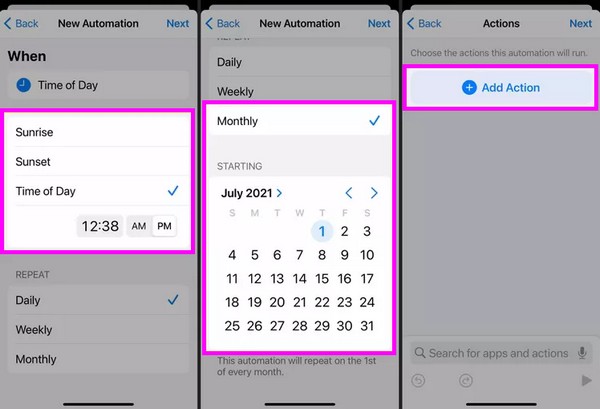
Schritt 3Sobald die Aktionen Wenn das Menü angezeigt wird, tippen Sie auf Nachricht senden und wählen Sie den Kontakt aus, an den Sie es senden möchten. Danach wählen Sie aus Weiter erneut und geben Sie Ihre Nachricht in das Textfeld des Bildschirms ein. Tippen Sie auf „Weiter“ und überprüfen Sie dann die von Ihnen eingegebenen Informationen, um sicherzustellen, dass sie korrekt sind.
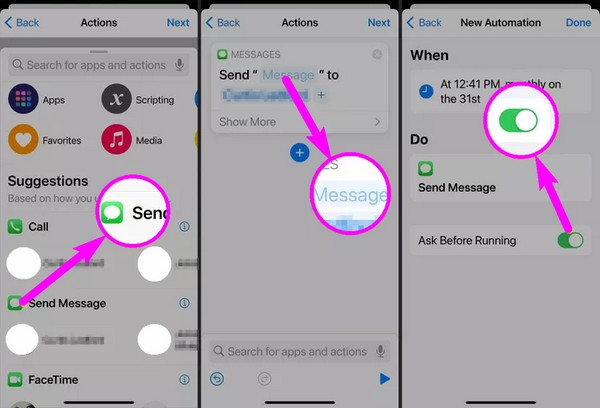
Schritt 4Als nächstes schalten Sie die um Fragen Sie vor dem Laufen Schieberegler nach Ihren Wünschen. Endlich zuschlagen Erledigt Wenn Sie zufrieden sind, wird Ihre Automatisierung automatisch gemäß den von Ihnen gewählten Einstellungen ausgeführt. Somit wird die von Ihnen erstellte Nachricht zum gewünschten Zeitpunkt erfolgreich versendet.
Teil 3. Bonus-Tipp – iPhone-Datenwiederherstellungsprogramm, das Sie nicht verpassen sollten
Wie wäre es in der Zwischenzeit mit dem Erlernen des Wiederherstellungsprogramms? FoneLab iPhone Datenwiederherstellung, als Bonus? Da Sie bereits hier sind, schauen Sie sich dieses Tool an, das Sie in Zukunft nutzen können, wenn plötzlich ein Datenverlust auftritt. Angenommen, Sie löschen versehentlich einen Text, während Sie die Nachrichten-App bedienen. Dieses Wiederherstellungsprogramm kann es innerhalb von Minuten schnell wiederherstellen. Es funktioniert nicht nur für Textnachrichten, sondern auch für andere Datentypen, einschließlich Fotos, Kontakte, Videos usw.
FoneLab iPhone Data Recovery kann verlorene oder gelöschte Daten von iOS-Geräten sowie iTunes- und iCloud-Backups wiederherstellen. Zu den Funktionen gehört auch die Vorschau der Daten, damit Sie die Dateien vor der Wiederherstellung richtig auswählen können. Darüber hinaus spielt es keine Rolle, ob Sie die Dateien aufgrund unbeabsichtigter Löschung, unerwünschter Formatierung, hängengebliebenem Gerät, vergessenem Passwort usw. verloren haben. Dieses Programm wurde entwickelt, um die Daten der Benutzer unabhängig von der Situation sicher zurückzugeben.
Mit FoneLab für iOS können Sie verlorene / gelöschte iPhone-Daten wie Fotos, Kontakte, Videos, Dateien, WhatsApp, Kik, Snapchat, WeChat und weitere Daten von Ihrem iCloud- oder iTunes-Backup oder -Gerät wiederherstellen.
- Stellen Sie Fotos, Videos, Kontakte, WhatsApp und weitere Daten mühelos wieder her.
- Vorschau der Daten vor der Wiederherstellung.
- iPhone, iPad und iPod touch sind verfügbar.
Nutzen Sie das einfache Verfahren unten, um Stellen Sie verlorene oder gelöschte Daten auf Ihrem iPhone wieder her mit FoneLab iPhone Datenwiederherstellung:
Schritt 1Sichern Sie sich eine Kopie der FoneLab iPhone Data Recovery-Programmdatei, indem Sie auf die offizielle Website zugreifen und ein Häkchen setzen Free Download. Öffnen Sie es anschließend und klicken Sie auf „Installieren“, sobald es auf Ihrem Desktop angezeigt wird. Außerdem können Sie die gewünschte Installationssprache und den gewünschten Speicherort auswählen, um sie an Ihre Vorlieben anzupassen. Sobald Sie fertig sind, starten Sie das Wiederherstellungstool auf Ihrem Computer.
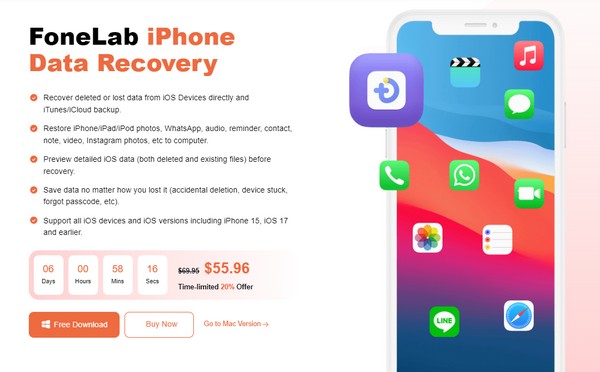
Schritt 2Bevor Sie beginnen, müssen Sie ein Lightning-Kabel an Ihr iPhone und Ihren Computer anschließen, um diese zu verbinden. Das Programm erkennt dann Ihr Gerät und Sie müssen auf „Vertrauen“ tippen, sobald es auf dem Bildschirm angezeigt wird. Wählen Sie anschließend die aus Scan starten Klicken Sie unten in der Mitte auf die Registerkarte, damit das Tool Ihre iPhone-Daten lesen kann, einschließlich Nachrichten, Anhänge, Kontakte und mehr.
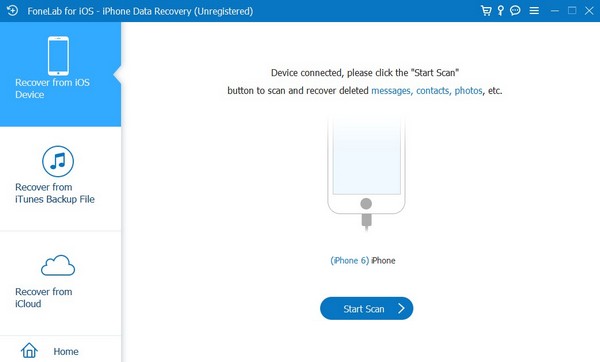
Schritt 3Beim Scannen werden die Datentypen in der linken Spalte aufgelistet. Wählen Sie daher den Typ aus, den Sie wiederherstellen möchten. Sobald die spezifischen Dateien angezeigt werden, suchen und aktivieren Sie die Kontrollkästchen der gewünschten Elemente einzeln oder aktivieren Sie die gesamte Kategorie, um sie alle auszuwählen. Die Datentypen sind in jedem Abschnitt enthalten, einschließlich Nachrichten und Kontakte, Medien, Notizen und andere und mehr.
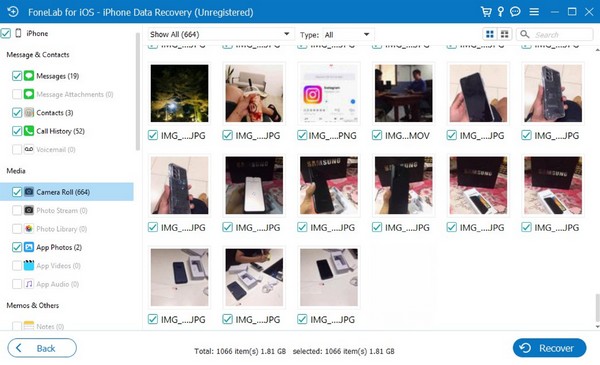
Schritt 4Klicken Sie abschließend auf Entspannung Sobald Sie alles ausgewählt haben, was Sie abrufen möchten. Sie kehren in Kürze auf Ihr Gerät zurück und Sie können Ihre Datendateien wieder genießen.
Mit FoneLab für iOS können Sie verlorene / gelöschte iPhone-Daten wie Fotos, Kontakte, Videos, Dateien, WhatsApp, Kik, Snapchat, WeChat und weitere Daten von Ihrem iCloud- oder iTunes-Backup oder -Gerät wiederherstellen.
- Stellen Sie Fotos, Videos, Kontakte, WhatsApp und weitere Daten mühelos wieder her.
- Vorschau der Daten vor der Wiederherstellung.
- iPhone, iPad und iPod touch sind verfügbar.
Teil 4. FAQs zum Planen einer Textnachricht auf dem iPhone
1. Kann Siri eine Textnachricht auf meinem iPhone planen?
Leider geht das nicht. Wie in diesem Artikel erwähnt, bietet die Nachrichten-App keine Möglichkeit, geplante Textnachrichten zu senden. Daher kann Siri es auch nicht einrichten, da es weder über die Mittel noch über die Funktion verfügt, dies zu tun. Die einzige Möglichkeit, eine SMS nach Zeitplan zu senden, ist die in Teil 2 besprochene Shortcuts-App. Alternativ können Sie nach einer Drittanbieter-App suchen, die Sie bei der Verarbeitung einer geplanten SMS unterstützt. Denken Sie daran, dass Sie bei der Installation von Inhalten auf Ihrem Gerät vorsichtig sein müssen, da nicht alles, was Sie sehen, zuverlässig ist.
2. Ist die Verwendung der Shortcuts-App sicher?
Ja, so ist es. Das Shortcuts Die App wird beim ersten Kauf mit dem iPhone geliefert, sodass die Sicherheit gewährleistet ist. Solange die von Ihnen erstellte Automatisierung sicher und harmlos ist, müssen Sie sich keine Sorgen um die Sicherheit der Shortcuts-App und Ihres Geräts machen.
Das Befolgen der Anweisungen in diesem Artikel stellt den Erfolg Ihres Textplanungsprozesses sicher. In der Zwischenzeit sehen Sie sich die an FoneLab iPhone Datenwiederherstellung Website, wenn Sie weitere hilfreiche Techniken kennenlernen möchten.
Mit FoneLab für iOS können Sie verlorene / gelöschte iPhone-Daten wie Fotos, Kontakte, Videos, Dateien, WhatsApp, Kik, Snapchat, WeChat und weitere Daten von Ihrem iCloud- oder iTunes-Backup oder -Gerät wiederherstellen.
- Stellen Sie Fotos, Videos, Kontakte, WhatsApp und weitere Daten mühelos wieder her.
- Vorschau der Daten vor der Wiederherstellung.
- iPhone, iPad und iPod touch sind verfügbar.
